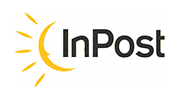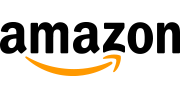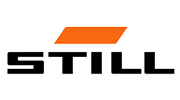- Home
- Technologie
- Sběrači dat – všechny informace v kostce [2024]
Sběrači dat – všechny informace v kostce [2024]
Sběr dat je rychlejší, jednodušší a přesnější způsob sběru dat než ruční zadávání údajů. Kromě toho lze sběrače dat využít k řadě dalších činností, včetně inventarizace, sledování výroby, řízení skladu, řízení zaměstnanců a správy objednávek.
Statistiky používání sběračů dat ukazují, že jejich obliba v mnoha odvětvích neustále roste. V roce 2018 využívalo sběrače dat více než 80 % společností ve velkých firmách a více než 60 % ve středních firmách.
Do roku 2020 se předpokládá větší využití sběračů dat v oblastech, jako je maloobchod, skladování, potravinářský průmysl, doprava a logistika, řízení zásob a výroba.
Zprávy o sběračích dat uvádějí, že tato zařízení jsou spolehlivá a bezpečná a mají mnoho výhod, například kratší dobu zpracování, vyšší výkon, lepší zabezpečení a nižší náklady ve srovnání s jinými metodami sběru dat.
V tomto článku se budeme zabývat:
Funkce sběrače dat
K automatizaci procesu čtení informací z kódů se používají sběrače dat. Tato zařízení se skládají ze čtečky, která snímá kódy, a softwaru, který interpretuje a zpracovává informace z kódu. Tento proces umožňuje rychlé a přesné čtení informací z kódů.

Sběratel má menu v angličtině. Níže je uveden popis jednotlivých funkcí a stručný návod k jejich použití. V následujících odstavcích najdete informace o nejdůležitějších funkcích sběrače dat.
Bezdrátové odesílání
Jedná se o možnost odesílání kódů přímo do počítače. Pokud k počítači připojíte dokovací stanici a vyberete tuto možnost, kódy se po naskenování okamžitě odešlou do počítače. Princip fungování je totožný s typickou bezdrátovou čtečkou kódů s tím rozdílem, že v případě sběrače máme k dispozici náhled naskenovaného čárového kódu.
Snímání čárových kódů
V hlavní nabídce vyberte možnost č. 2“Snímání čárového kódu” a poté první možnost shora, tedy“Skenovat čárový kód“. Po stisknutí žlutého tlačítka se zobrazí laser a kódy lze skenovat. Na displeji se zobrazí poslední naskenovaný kód. Pod tím je uveden počet naskenovaných kódů a typ kódu. Pomocí klávesy F1 můžete vstoupit do funkce ručního zadávání kódů z klávesnice. Pomocí klávesy F2 můžete vstoupit do seznamu naskenovaných kódů a podívat se, co bylo naskenováno. Pomocí klávesy F3 vymažete poslední naskenovaný kód. Po zadání seznamu kódů (klávesa F2) můžete vybraný kód vymazat. Stiskněte klávesu F3, zadejte pořadové číslo kódu, který chcete vymazat, a potvrďte klávesou OK (první zleva nahoře).
Naskenované kódy lze uložit a exportovat do počítače jako textový soubor dvěma různými způsoby. Chcete-li kódy uložit, vraťte se do nabídky, kde jsme tlačítkem ESC (vlevo dole) vybrali možnost “Scan Barcode”. Z této nabídky vybereme 4, “Exportovat do souboru”. Po výběru této možnosti vás kolektor informuje, že data byla uložena. Po uložení kódů do textového souboru je třeba otevřít textový soubor na počítači, ke kterému je připojena stanice z kolektoru. Po jeho otevření vyberte v nabídce“Barcode Capture” možnost“Wireless send“. Po výběru této možnosti se do otevřeného souboru odešlou všechny dříve uložené kódy.
Druhá možnost přenosu dat: Po provedení“Exportovat do souboru” pomocí libovolné klávesy se vraťte do předchozí nabídky. Chcete-li přenést data do počítače, vraťte se do hlavní nabídky a vyberte možnost 4,“Systém“. Poté vyberte možnost 1, UDisk, stiskněte klávesu 2, zadejte heslo, které se skládá z číslic 13579 , a potvrďte klávesou OK. Kolektor zobrazí zprávu, že je třeba připojit kabel USB. Po připojení k počítači se sběrač zobrazí v počítači jako externí jednotka a na této jednotce je uložen textový soubor s naskenovanými kódy. Po dokončení stiskněte klávesu ESC.
Přímá inventura
V hlavní nabídce vybereme možnost 3,“Přímá inventura“. Z hlediska nastavení a funkcí je vše obdobné jako u “Snímání čárových kódů“. Rozdíl je v tom, že po zadání “Inventura” a po naskenování kódu můžeme zadat jeho množství. K tomu je třeba po naskenování kódu zadat číslo z klávesnice a potvrdit jej tlačítkem “Obálka” (tlačítko OK). Export dat je rovněž analogický, pouze zde dostaneme seznam naskenovaných kódů pod sebou a za každým kódem za desetinnou čárkou číslo udávající množství výrobku.
Programování prefixů a sufixů
Naše sběrače dat mají pokročilé možnosti programování. Můžete v nich nastavit libovolnou předponu a příponu. Níže je uveden příklad naprogramování dvojitého enteru jako přípony:
V nabídce“Snímání čárových kódů” nebo“Přímá inventura” vyberte možnost 6′ “Nastavení” a poté 4,“Nastavit formát exportu“. Na obrazovce se zobrazí sekvence B.13.10, kde B znamená čárový kód, 13.10 je znak ENTER vložený za kód zakódovaný pomocí kódové tabulky ASCII. Pro získání dvojitého Enteru je třeba zadat následující sekvenci B.13.10.13.10 a potvrdit klávesou ok. V tomto okamžiku se po provedení přenosu dat naskenované kódy zobrazí na počítači pomocí dvojitého Enteru.
POZNÁMKA: I přes naprogramování dvojitého Enteru na kolektoru se naskenované kódy zobrazí stejně jako před naprogramováním. Naprogramovaný dvojitý Enter se v počítači zobrazí až po přenosu dat.
Věděli jste, že...
- Sběrače kódů se používají v celé řadě odvětví, například v logistice, výrobě, maloobchodě a službách.
- Sběrače dat kódů nabízejí rychlé a přesné čtení čárových kódů, 2D kódů, RFID a čárových kódů.
- Jsou široce používány ve skladech, skladištích, obchodech, restauracích, nemocnicích a na mnoha dalších místech.
- Sběrače dat kódů mohou snímat čárové kódy pod různými úhly, například vodorovně, svisle nebo pod úhlem 45 stupňů.
- Sběrače dat kódů mohou také ukládat kódy, které byly dříve načteny.
- Sběrače dat kódů jsou často vybaveny funkcemi, jako jsou zvuková, světelná nebo vibrační upozornění, která uživatele upozorní na zjištěný kód.
- Sběrače kódů se vyrábějí v mnoha variantách, včetně polovodičových, laserových, CMOS, průmyslových a přenosných.
Jak provést inventuru pomocí sběrače dat?
Sběrače dat umožňují rychlou a přesnou inventarizaci skladu. Umožňují vyhnout se chybám při ručním zadávání údajů a zkrátit dobu potřebnou k inventarizaci. Před inventurou je třeba nejprve naskenovat všechny výrobky ve skladu a uložit tato data do databáze. Poté můžete přejít k porovnání těchto údajů s jinými zdroji a zjistit, zda jsou všechny produkty a jejich množství skladem. Pomocí sběračů dat čárových kódů můžete také automaticky vytvářet přehledy, které zobrazují, jaké produkty jsou na skladě, kolik jich je a jaké ztráty nastaly.
Specifikace našich sběračů dat
Sběrač dat je zařízení, které lze úspěšně použít při inventarizaci. S vestavěnou pamětí, která pojme až 50 000 kódů typu EAN-13, a
HD-PS8B 2D
umožňuje číst a zapisovat čárové kódy i vícevrstvé kódy, jako je například QR kód. Samotný proces inventarizace je jednoduchý a intuitivní, je popsán a zobrazen níže.
Jak přejít do režimu inventury
Chcete-li začít, vyberte v hlavní nabídce možnost č. 3“Přímá inventura“. Poté vybereme možnost“Inventura” a můžeme začít skenovat. Po naskenování kódu můžeme zadat počet kódů a zadaný počet potvrdit volbou“Cover”(tlačítko OK). Po dokončení skenování můžeme data přenést do počítače dvěma způsoby:
- V počítači, ke kterému je připojena stanice z kolektoru, otevřete textový soubor. Po jeho otevření vyberte v nabídce“Direct Invenotory” možnost“Wireless send“. Po výběru této možnosti se do otevřeného souboru odešlou všechny dříve uložené kódy.
- Uložená data lze okamžitě získat v textové podobě. Chcete-li to provést, vyberte možnost “Exportovat do souboru” z nabídky “Nabídka “Přímá inventura“. Po výběru této možnosti vás kolektor informuje, že data byla uložena. Po stisknutí libovolné klávesy se vrátíte do předchozí nabídky. Chcete-li data přenést do počítače, vraťte se do hlavní nabídky a vyberte možnost 4, “Systém.” Poté vyberte možnost 1, UDisk, stiskněte klávesu 2, zadejte heslo, které se skládá z číslic 13579 , a potvrďte klávesou OK. Kolektor zobrazí zprávu, že je třeba připojit kabel USB spojující kolektor s počítačem. Kabel by měl být zapojen do zásuvky na levém trůnu ve spodní části sběrače. Po připojení k počítači se kolektor zobrazí jako externí jednotka a na této jednotce je uložen textový soubor s naskenovanými kódy. Po dokončení stiskněte klávesu ESC.
Exportovaná data jsou seznamem naskenovaných kódů pod sebou, za každým kódem je za desetinnou čárkou číslo udávající množství zadaného kódu.
Jak mohu do sběrače zadat vlastní databázi?
Sběrače dat společnosti HDWR nám umožňují zadávat do zařízení data s našimi vlastními produkty/materiály. To nám umožňuje zobrazit informace o výrobku na sběrném zařízení a snadno provést inventuru.
Jaké informace můžeme zadat?
- kód produktu
- Kód EAN-13
- název produktu
- množství na skladě
- kupní cena
- prodejní cena
- a mnoho dalších parametrů
Díky tomu po naskenování kódu vzorku výrobku na sběrači získáme všechny potřebné informace.
Chcete-li nahrát databázový soubor do kolektoru, vyberte v hlavní nabídce možnost UDisk, stiskněte klávesu 2, zadejte heslo, které se skládá z číslic 13579 , a potvrďte klávesou OK. Kolektor zobrazí zprávu, že je třeba připojit kabel USB. Po připojení k počítači se kolektor zobrazí jako externí jednotka a soubor s databází by se měl nahrát na tuto jednotku. Po dokončení stiskněte klávesu ESC.
Srovnání sběrače dat a mobilního terminálu
K provádění podobných operací se používají terminály a sběrače dat. Jejich konstrukce, způsob použití a vestavěný software se však liší. V následujícím článku najdete informace o podobnostech a rozdílech, kterými se obě zařízení vyznačují.
Podobnosti mezi sběračem dat a mobilním terminálem
Bez ohledu na typ zařízení a konkrétní zvolený model je společným rysem obou zařízení vestavěná čtečka kódů. Ve výchozím nastavení je každý terminál a sběrač vybaven laserovou čtečkou pro čtení čárových kódů. Volitelně může být zařízení vybaveno čtečkou vícerozměrných kódů, jako jsou QR, Aztec, Data Matrix atd.
Dalším společným rysem je účel obou zařízení – většinou práce ve skladu, zejména při inventurách. To se týká především sběru dat. Terminál lze rovněž použít k výše uvedeným účelům, ale má mnohem více dalších funkcí.
Struktura obou zařízení je podobná. Každá z nich má displej, alfanumerickou nebo obrazovkovou klávesnici (nebo obojí najednou), vestavěnou čtečku kódů a baterii nebo dobíjecí baterii, která umožňuje bezdrátový provoz.
Rozdíly mezi sběračem dat a mobilním terminálem
To, co odlišuje terminál od kolektoru, je především operační systém. V případě terminálů je nejčastějším systémem Android, méně často Windows Mobile. Datové sběrače mají obvykle software vyhrazený výrobcem hardwaru, ve kterém není možnost úprav, na rozdíl od Androidu nebo Windows (nahrávání dalších aplikací atd.).
Terminál má tedy rozhodně více funkcí. Nejprve na něj můžete nainstalovat například mobilní aplikaci skladového programu (doporučujeme program Weaver WMS). S jedním zařízením tak můžeme pracovat přímo v programu nainstalovaném na stolním počítači.
Vybrané modely jsou navíc vybaveny slotem pro kartu SIM, takže mohou sloužit i jako telefon.
V případě sběračů není rozsah funkcí o mnoho menší. Především sběratelé mají menší displeje. Jejich hlavním úkolem je schopnost provádět inventuru na základě: naskenovat kód, zadat množství daného výrobku, naskenovat další kód atd. Takto vytvořený soubor odešleme do počítače, na kterém máme nainstalovaný skladový program. Sběrač může také odesílat data přímo do počítače, takže jej lze používat jako bezdrátovou čtečku.
Souhrn
Sběrače čárových kódů jsou pro mnoho firem a organizací jednou z nejdůležitějších součástí automatizační techniky. Sběrače čárových kódů se používají v mnoha průmyslových odvětvích a slouží ke skenování výrobků, aby se usnadnil proces prodeje a fakturace. Sběrače čárových kódů se dodávají v různých velikostech, včetně stolních, přenosných a bezdrátových. Každá z nich má své výhody, takže je lze přizpůsobit konkrétním aplikacím. Sběrače čárových kódů se široce používají v maloobchodě, zdravotnictví, dopravě a logistice, potravinářství, průmyslu a mnoha dalších odvětvích.
Related Posts
V době rostoucí digitalizace a zvýšeného důrazu na bezpečnost osobních i firemních dat se systémy řízení přístupu staly základním bezpečnostním…
V oblasti snímačů čárových kódů je k dispozici široká škála zařízení, která vyhovují různým potřebám skenování. Pro výběr správného skeneru,…
Podle zprávy z roku 2020 zaznamenaly společnosti, které zavedly systém generování čárových kódů, průměrný nárůst produktivity o 8,2 %. To…
Práce v kanceláři se pro mnohé z nás stala nedílnou součástí života. Dlouhé hodiny strávené u stolu však mohou vést…
![Vysoká úroveň zabezpečení a kontroly – Systémy řízení přístupu [2024]](https://hdwrglobal.b-cdn.net/wp-content/uploads/2024/05/transparent-thegem-product-justified-landscape-s.png)